HTMLで作られたサイトをPHPで作り直すということにチャレンジ中のぷるぷる(@pluplu2)です
テスト環境にWordPressをインストールして、テーマを変えるため、新しいテーマを有効化したところなぜかエラーに・・・
しかもWordPressの管理画面もエラーになってもーた・・・
こんなのはじめてぇーという感じで壁にぶち当たってしまいましたが、何とか解決することができました。
もし同じ理由で躓いてしまった人のために、今回の解決方法を共有します!
テーマのファイルを消すと解決する
今回の場合は、テーマを有効化するとエラーになり操作不能になってしまうので、恐らくテーマに問題があるのだと思いました。
しかしテーマはなにも変更を加えていないデフォルトの状態でしたので、いまいち理由がわからなかったです。
そこで調べてみると、どうやらプラグインとの相性が悪いかもしれないという結論に達しました。
プラグインを無効にする
テーマを変更したことによりエラーになってしまう理由の一つとして「プラグインとの相性」です。
テーマと使用しているプラグインによっては相性が悪く、エラーを引き起こす原因になるそうな。
だが!
しかし!
テスト環境にWordPressをインストールしたばかりなので、そもそもプラグインが一つも有効化されていませんでした(笑)
どうやらこれは今回のケースと無関係です。
PHPのバージョン
そこでふと気が付いたのが、「PHPのバージョン」です。
もともとHTMLのファイルで構成されていたサイトなので、PHPなんて使用してません。
ましてやその設定すらしていないのでは?と思い確認してみると、まさかのまさかでした。
なんとPHPのバージョンが4.~~でした(笑)
何年前なのよという感じでしたが、早急に最新のバージョンに変更したところ、無事にエラーが解消されました!
サイトの編集中に起こるエラーって意外と簡単な理由なので、解決するとなんとなく気持ちがいいです!が、悩んでいた時間を返せーって感じですよねほんとに(笑)
PHPのバージョンを変更する方法
念のためPHPのバージョンを変更する方法を説明します。
現在使用しているレンタルサーバーのコントロールパネルから変更します。
下の画像はさくらレンタルサーバーのコントロールパネルです。
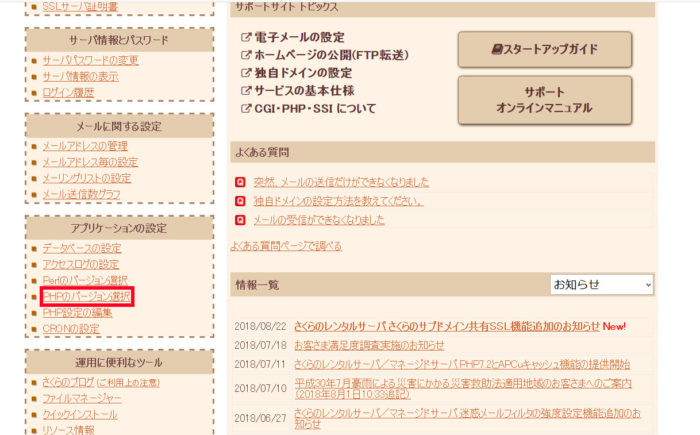
「PHPのバージョン選択」というところから変更します。
ほとんどのサーバーもこんか感じで書いているはずです。
こんな感じでバージョンを選択する画面になるはずなので、こちらで選択します。
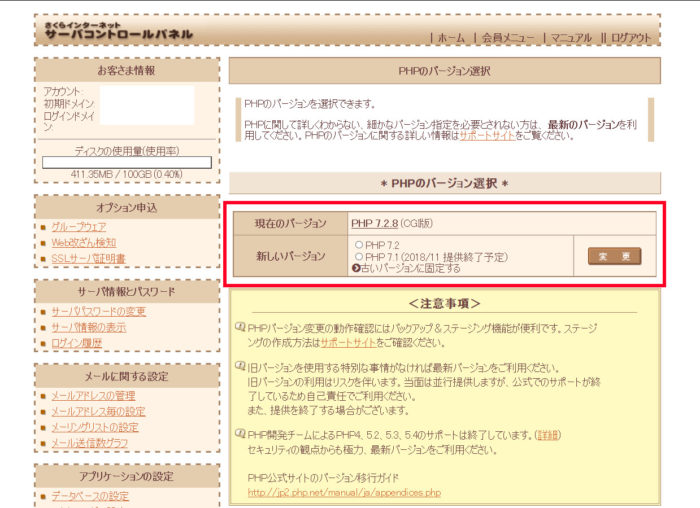
エックスサーバーの場合は、推奨するバージョンが書かれていますが、さくらサーバーの場合は、書かれてないですね。
特に注意書き等、何も書かれていない場合は、最新のバージョンにすると間違いないと思います。
これだけで、エラーは解消されました。
PHPのバージョンチェックはたまにしましょう
PHPのバージョンアップはたまにサーバー側が行います。
サーバーからのお知らせを受取っている場合は、たまに「PHPのバージョン更新しましたー」という連絡が来ると思いますので、定期的にチェックしましょう~



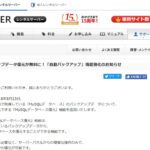
コメント
Thanks for the article post.Really thank you! Great.